Pas de notificationss de SMS sur iPhone est un problème courant dans iOS 15/16/17/18. Cet article vous propose 5 solutions courantes pour vous sortir de ce problème.

Parfois, vous constatez que votre iPhone ne reçoit aucune notification lorsque quelqu'un vous envoie un message. En général, il y a 4 causes qui peuvent conduire à ce problème.
● Bug du système. Il est un fait qu'iOS 15/16/17/18 a eu quelques bugs comme des photos manquantes, ne pas recevoir de notification, et ainsi de suite lors de sa sortie initiale. ● Notification désactivée. Une fois que l'option Autoriser les notifications est désactivée, vous ne pouvez recevoir aucune notification sur iPhone, ainsi que sur iPad, Apple Watch. ● Mode Ne pas déranger. Il s'agit d'une fonctionnalité qui fait taire toutes les alertes et tous les appels sur votre iPhone. Vous pouvez la désactiver pour résoudre ce problème. ● Connexion Bluetooth. Si vous connectez votre iPhone avec d'autres appareils via Bluetooth, la notification peut être trouvée sur l'appareil connecté. Elle ne peut donc pas être trouvée sur votre iPhone.

Ensuite, nous allons fournir 5 solutions courantes pour ne pas recevoir les notifications de SMS sur l'iPhone 6, 7, 8, X, 11, 12, 13, 14 avec iOS 15, 16, 17, 18.
Si vous ne recevez pas les notifications d'un autre iPhone, d'un iPad, de votre montre Apple ou d'un téléphone Android, essayez les méthodes suivantes pour résoudre ce problème.
Si l'alerte de message ne fonctionne pas sur votre iPhone, cela peut être lié à un bug sur iOS. Vous pouvez mettre à jour vers la dernière version iOS pour voir. Ouvrez l'application Réglages sur iPhone > Général > Mise à jour logicielle.
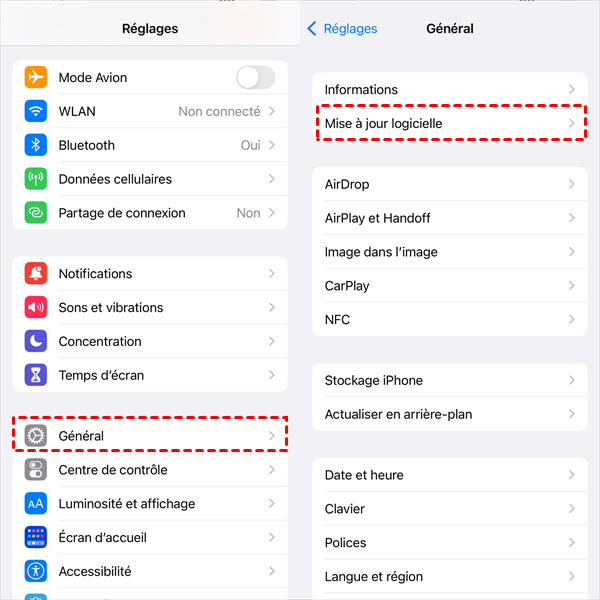
Si vous avez déjà masqué vos messages en désactivant les notifications, vous ne pourrez pas recevoir d'alerte lorsque certains vous enverront des messages. Vous pouvez suivre les étapes ci-dessous pour vérifier le paramètre.
Étape 1. Allez dans Réglages sur votre appareil iOS.
Étape 2. Appuyez sur Notifications > Messages dans l'application Paramètres.
Étape 3. Assurez-vous que l'option Autoriser les notifications est activée. Et vous pouvez également spécifier l'emplacement des alertes, le style de la bannière et les sons ici.
✏️ Note : Vous pouvez également vérifier l'effet des sons, s'il affiche Aucune, veuillez sélectionner un son pour celui-ci.
Si la notification des messages ne fonctionne pas, passez à d'autres solutions.
Il s'agit d'une fonctionnalité pour iOS 12 et les versions plus récentes. Une fois que vous avez activé la fonctionnalité Distribuer en silence, vous ne recevrez pas d'alertes ennuyeuses. Vous pouvez désactiver cette fonctionnalité pour obtenir votre message.
Étape 1. En essuyant vers le bas à partir du haut de votre iPhone, vous pouvez trouver l'ensemble des notifications.
Étape 2. Effacez le message ou la notification d'une autre application vers la gauche.
Étape 3. Appuyez sur Gérer et sur Désactiver.
Si vous ne recevez pas de notification de SMS sur votre iPhone lorsqu'il est verrouillé et qu'il affiche une icône en forme de demi-lune lorsque vous consultez le message, c'est que vous avez activé le mode Ne pas déranger, qui rend les appels et les notifications silencieux lorsque votre iPhone est verrouillé.
En outre, si vous réduisez au silence une conversation spécifique dans l'application Messages, elle sera également marquée d'une icône en forme de croissant de lune à côté du nom du contact. Vous ne pourrez donc pas recevoir de notification de cette personne spécifique.
● Pour désactiver le mode Ne pas déranger : Allez dans Réglages > appuyez sur Concentration > désactivez l'option Ne pas déranger.
● Pour désactiver le mode Ne pas déranger sur iMessage : Ouvrez l'app Message > trouvez le nom du contact marqué d'un croissant de lune et faites-le glisser vers la gauche > Touchez l'icône de la cloche.
La plupart d'utilisateurs gardent leurs paramètres Bluetooth activés pour se connecter avec leurs Airpods, partager des fichiers en utilisant AirDrop à tout moment, et à d'autres fins. Mais il peut arriver que les notifications de votre iPhone ne fonctionnent pas car elles sont envoyées à l'appareil connecté.
Il vous suffit donc d'aller dans Réglages et de toucher Bluetooth. Puis désactivez le Bluetooth. Et voyez si le problème est résolu.
Les messages texte ou iMessages contiennent généralement des conversations d'autres personnes essentielles que nous ne voulons pas perdre. Cependant, si vous ne sauvegardez jamais vos messages iPhone, une fois que vos messages sont piratés ou que votre iPhone est perdu, vous pouvez perdre vos SMS pour toujours.
Ainsi, après avoir résolu le problème que je ne reçois plus les notifications de message sur iPhone, il est sage de sauvegarder vos messages dans un autre endroit sûr comme un PC ou un disque externe, une clé USB. Ici, nous recommandons un outil de sauvegarde iOS populaire nommé FoneTool. Cet outil est capable de sauvegarder les messages iPhone sur un PC ou un disque externe facilement.
En outre, cet outil est performant pour protéger vos données grâce aux avantages suivants :
● Sauvegarde rapide : C'est l'un des outils de sauvegarde les plus rapides qui vous permettent d'effectuer une sauvegarde en un temps très court. ● Messages sélectifs : Vous pouvez choisir les messages qui ont été envoyés depuis un ou plusieurs contacts à sauvegarder. ● Plusieurs types de fichiers : Outre les SMS, FoneTool vous aide également à sauvegarder de la musique, des vidéos, des photos, des contacts ou d'autres données sur un ordinateur ou un disque externe.
Il s'agit de savoir comment réparer l'iPhone 6, 7, 8, X, 11, 12, 13, 14, 15, 16 qui ne reçoit pas les notifications de SMS sous iOS 18/17/16/15. J'espère que ces méthodes peuvent vraiment vous aider à résoudre le problème. Pour éviter les contacts de messages ou d'autres pertes de données, il est préférable de sauvegarder votre iPhone avec FoneTool. En outre, cet outil peut vous aider à déplacer les données vers le PC, comme transférer la musique iPhone vers PC sans iTunes.